Por us $24.99 por ano, ou cerca de dois dólares por mês, o iTunes Match mantém todas as suas músicas no iCloud, assim você pode acessar de qualquer música, a qualquer momento a partir de qualquer dispositivo, em vez de selecionar e fazer o download de seu favorito listas de reprodução a cada vez que você sincronizar seu dispositivo. Além disso, a Apple fornecerá reprodução de alta qualidade usando 256 kbps AAC DRM versões gratuitas de sua música, mesmo que sua cópia original tenha sido de qualidade inferior.
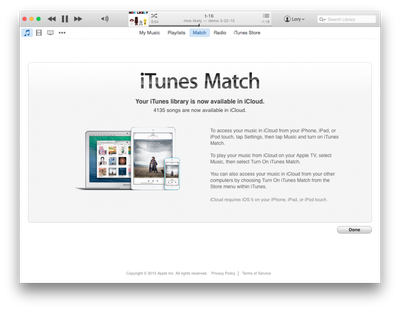
Alguns usuários podem não estar totalmente familiarizado com a forma como o serviço funciona, então criamos este tutorial que explica o processo de como se inscrever e utilizar o iTunes Match no seu computador e em dispositivos iOS.
como funciona o iTunes Match
em novembro de 2011, a Apple lançou o iTunes Match nos Estados Unidos, expandindo gradualmente a disponibilidade ao longo do tempo e agora oferecendo o serviço de assinatura em mais de 115 países. O serviço foi projetado para permitir que você armazene até 25.000 músicas no iCloud que podem ser acessadas a partir de qualquer dispositivo Apple a qualquer momento. A música que você comprou através da iTunes Store não conta com sua capacidade máxima.
todas as músicas que você adicionou à sua biblioteca de músicas no iTunes via CD ou download digital, incluindo músicas da iTunes Store ou de outra fonte, podem ser armazenadas no iTunes Match.
depois de se inscrever no serviço, o iTunes determina quais músicas da sua coleção estão disponíveis na iTunes Store e essas músicas são adicionadas automaticamente ao iCloud. As músicas que não existem na iTunes Store já são carregadas no iCloud a partir do seu computador. Assim que as músicas forem disponibilizadas via iCloud, você poderá reproduzir músicas em qualquer dispositivo ao qual seu ID Apple esteja conectado. Até 10 dispositivos são suportados.
em um PC ou Mac, a música é transmitida pelo ar, embora você possa baixar músicas para o seu computador selecionando o botão de download do iCloud. No iOS, as músicas são baixadas para o seu dispositivo à medida que são reproduzidas e você também pode baixar músicas manualmente tocando no botão de download do iCloud. Você só pode transmitir músicas na Apple TV.
Como Correspondência ou fazer Upload de Músicas para o iTunes Match
Depois de assinar o iTunes Match, o serviço irá analisar o seu dispositivo e automaticamente adicionar qualquer música que já está disponível na iTunes Store. É semelhante aparecer com sua coleção de CDs na casa de um amigo e ele diz que já tem 89 de 100 de seus álbuns. Essas músicas estão lá, esperando que você toque.
as outras músicas serão carregadas da sua biblioteca de músicas no iTunes para o iCloud. Isso pode levar algum tempo, dependendo de quantas músicas devem ser carregadas. Depois de carregados, eles não precisarão ser adicionados novamente, portanto, mesmo se você desativar o iTunes Match em um de seus dispositivos, levará menos de um minuto para adicionar o iTunes Match de volta a ele.
sempre que você adicionar novas músicas, seja de um CD, através da iTunes Store ou de outro download digital, elas serão automaticamente carregadas ou adicionadas ao iTunes Match. Depois de sincronizado, você poderá acessar a nova música em todos os seus dispositivos.
a primeira coisa que você precisa fazer é ligar e assinar o iTunes Match.
no Mac ou PC
- abra o iTunes e selecione “iTunes Store” nas opções na parte superior da janela.
- selecione “iTunes Match” no menu do lado direito da janela do iTunes.
- clique no botão” Inscrever-se por US $24,99 por ano” no iTunes Match. O preço e a moeda variam de país para país, mas o processo de inscrição é o mesmo.
- digite seu ID Apple e senha para confirmar sua compra.
- aguarde até que o iTunes Match termine de escanear sua biblioteca de músicas e adicionar músicas ao iCloud.


Depois de ter subscrito o iTunes Match, cada computador com o iTunes que o seu ID Apple está associado será capaz de acessar todos a mesma música. Siga as instruções acima para acessar o iTunes Match music em computadores adicionais, mas durante a Etapa 3, em vez de clicar em “Inscrever-se”, você será solicitado a “adicionar este computador.”
no iOS
- abra o aplicativo Configurações.
- selecione iTunes & App Store na lista de opções disponíveis.
- selecione ” Inscrever-se no iTunes Match.”
- selecione ” Inscreva-se no iTunes Match por US $24,99 por ano.”
- digite seu ID Apple e senha para confirmar sua compra.


Se você já se inscreveu para o iTunes Match a partir de um dispositivo diferente, em vez de ver a “Assinar o iTunes Match” no passo 3, você verá um interruptor para ativar o recurso.
Streaming ou download de música usando o iTunes Match
depois de se inscrever e seus dispositivos estiverem ativados, o iTunes Match corresponderá ou carregará todas as suas músicas. Você notará que todas as suas músicas têm um pequeno ícone de nuvem ao lado delas. Você pode transmitir suas músicas no iCloud usando Wi-Fi ou celular ou baixar músicas do iCloud para o seu dispositivo para ouvir offline.


Para transmitir música em encontrar o álbum, artista ou lista de reprodução que você deseja ouvir. Em seguida, toque na música que deseja ouvir e ela começará a tocar.
para baixar músicas no seu computador ou dispositivo iOS, Toque no ícone da nuvem ao lado de uma música ou álbum. Isso colocará as músicas selecionadas no seu dispositivo para que você possa ouvi-las sem a necessidade de uma conexão Wi-Fi ou celular.


Aliás, o iTunes Match é predefinida para jogar apenas quando você estiver em uma rede Wi-Fi. Essa restrição está em vigor para protegê-lo de ultrapassar acidentalmente seu limite celular. No entanto, você pode ativar a capacidade de usar dados de celular para transmitir o iTunes Match.
- abra o aplicativo Configurações no seu dispositivo iOS.
- selecione iTunes & App Store na lista de opções disponíveis.
- ligue o uso de Dados Celulares tocando na chave seletora.
Resolução de problemas
não é Possível Reproduzir Músicas
A primeira coisa que você deve fazer é garantir que todos os de sua música é completamente adicionado ao iTunes Match. Se ainda estiver sendo adicionado, algumas músicas podem não ser reproduzidas. Você pode desativar temporariamente o iTunes Match no seu dispositivo e, em seguida, reativá-lo após o iTunes Match concluir seu processo de Upload.
pode haver um problema com sua conexão com a Internet. Certifique-se de que sua rede Wi-Fi esteja funcionando corretamente. Se você não estiver conectado ao Wi-Fi e quiser reproduzir música usando dados de celular, Verifique se o recurso está ativado seguindo as instruções acima.
músicas ausentes
devido a problemas de DRM, algumas músicas podem aparecer esmaecidas ou não aparecer em um de seus dispositivos, mesmo que estejam no iTunes Match. Você pode precisar autorizar seu computador a tocar essas músicas.
- abra o iTunes.
- clique em armazenar na barra de menus.
- selecione ” Autorizar este computador.”
- digite seu ID Apple e senha.
- Clique Em Autorizar.
- clique em armazenar novamente.
- selecione ” Atualizar correspondência do iTunes.”
Falta EncarteComo o iTunes Match 1

Se músicas em sua biblioteca de música possui obras de arte que está faltando quando você baixá-los para o outro dispositivo, tente estas instruções para restaurar as imagens:
- Abra o iTunes no seu computador.
- clique com o botão direito do mouse ou clique com o botão direito do mouse em um álbum que está faltando arte.
- selecione “Obter arte do álbum” na lista de opções disponíveis.
- clique em armazenar na barra de menus.
- selecione ” Atualizar correspondência do iTunes.”
- assim que o iTunes Match terminar de atualizar, Inicie o aplicativo de Música no seu dispositivo.
- Encontre as músicas que estão faltando obras de arte e exclua-as deslizando para a esquerda nessas músicas.
- depois de excluir as músicas, baixe-as novamente do iCloud tocando no ícone de download.
Playlists duplicadas
se você vir playlists exibidas duas vezes no seu dispositivo iOS, provavelmente precisará excluir duplicatas no iTunes manualmente.
- abra o iTunes no seu computador.
- selecione a guia Playlists no iTunes.
- selecione a lista de reprodução que deseja remover da lista no lado esquerdo da janela
- clique com o botão direito ou com o botão de controle na lista de reprodução selecionada.
- selecione Excluir das opções disponíveis.
- abra o aplicativo Música no seu dispositivo iOS. Devia ter desaparecido. No entanto, pode levar alguns minutos para remover se sua conexão com a Internet estiver lenta.